对 Linux 新手非常有用的 20 个命令Word下载.docx
《对 Linux 新手非常有用的 20 个命令Word下载.docx》由会员分享,可在线阅读,更多相关《对 Linux 新手非常有用的 20 个命令Word下载.docx(27页珍藏版)》请在冰点文库上搜索。
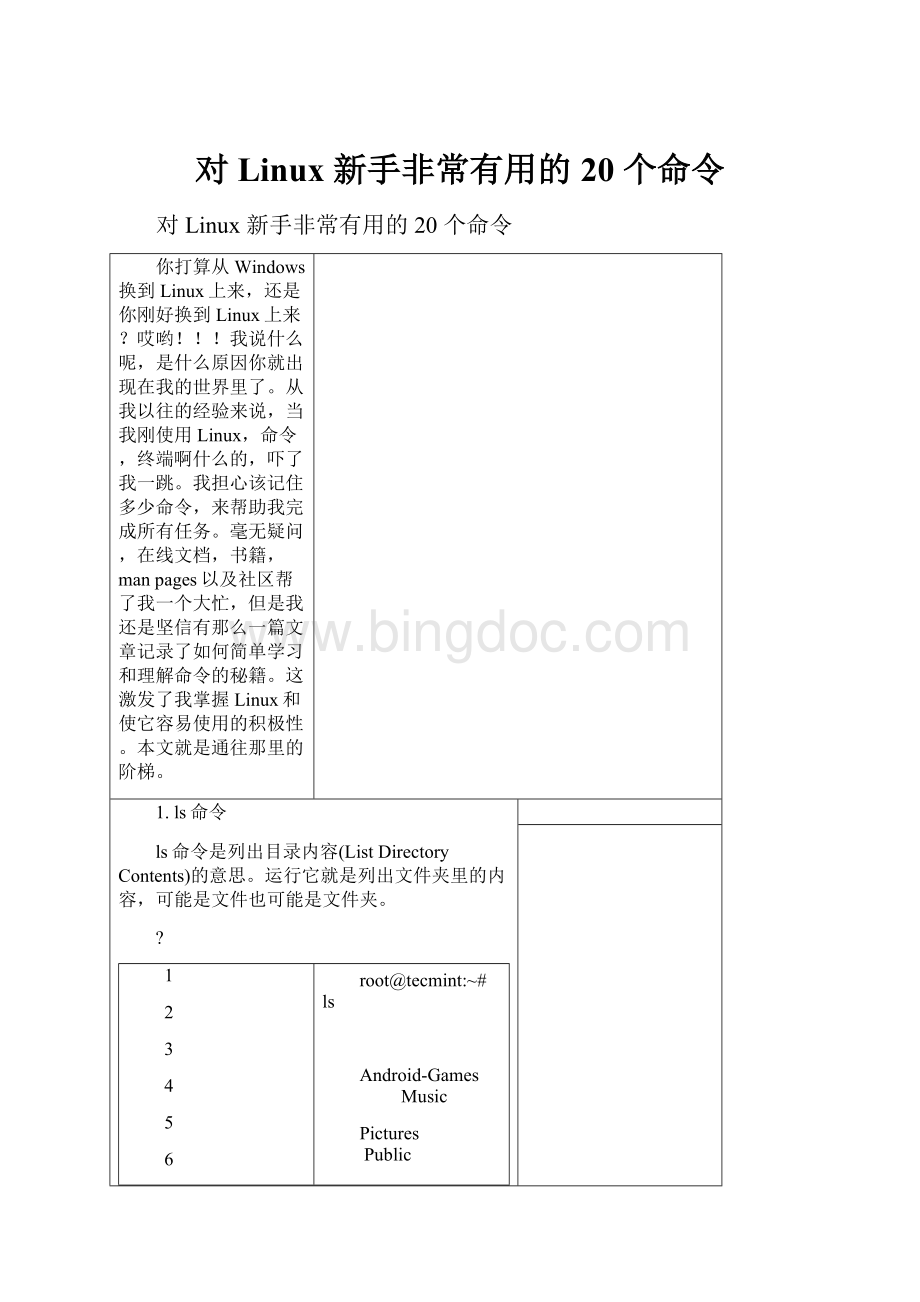
~#ls-l
total40588
drwxrwxr-x2ravisaiveravisaive
4096May
801:
06AndroidGames
drwxr-xr-x2ravisaiveravisaive
4096May1510:
50Desktop
4096May1616:
45Documents
drwxr-xr-x6ravisaiveravisaive
4096May1614:
34Downloads
4096Apr3020:
50Music
917:
54Pictures
drwxrwxr-x5ravisaiveravisaive
318:
44T
50Templates
"
ls-a"
命令会列出文件夹里的所有内容,包括以"
."
开头的隐藏文件。
12
~#ls-a
.
.gnupg
.dbus
.goutputstream-PI5VVW
.mission-control
.adobe
deja-dup
.grsync
.mozilla
.themes
.gstreamer-0.10
.mtpaint
.thumbnails
.gtk-bookmarks
.thunderbird
.HotShots
.mysql_history
.htaccess
.apport-ignore.xml
.ICEauthority
.profile
.bash_history
.icons
.bash_logout
.fbmessenger
.jedit
.pulse
.bashrc
.liferea_1.8
.pulse-cookie
.Xauthority
.gconf
.local
.Xauthority.HGHVWW
.cache
.gftp
.macromedia
.remmina
.cinnamon
.gimp-2.8
.ssh
.xsession-errors
.compiz
.gnome
teamviewer_linux.deb
.xsession-errors.old
.config
.gnome2
.zoncolor
注意:
在Linux中,文件以“.”开头的就是隐藏文件,并且每个文件,文件夹,设备或者命令都是以文件对待。
ls-l
命令输出:
1.d
(代表了是目录).
2.rwxr-xr-x
是文件或者目录对所属用户,同一组用户和其它用户的权限。
3.上面例子中第一个ravisaive
代表了文件文件属于用户ravisaive
4.上面例子中的第二个ravisaive代表了文件文件属于用户组ravisaive
5.4096
代表了文件大小为4096字节.
6.May801:
06
代表了文件最后一次修改的日期和时间.
7.最后面的就是文件/文件夹的名字
更多"
ls"
例子请查看
15linux中ls命令实例
2.lsblk命令
lsblk"
就是列出块设备。
除了RAM外,以标准的树状输出格式,整齐地显示块设备。
~#lsblk
NAME
MAJ:
MINRM
SIZEROTYPEMOUNTPOINT
sda
8:
0
0232.9G
0disk
├─sda1
1
0
46.6G
0part/
├─sda2
2
1K
0part
├─sda5
5
190M
0part
/boot
├─sda6
6
3.7G
0part[SWAP]
├─sda7
7
93.1G
/data
└─sda8
8
89.2G
/personal
sr0
11:
1
1024M
0rom
“lsblk-l”命令以列表格式显示块设备(而不是树状格式)。
~#lsblk-l
NAMEMAJ:
sda1
sda2
sda5
sda6
sda7
sda8
lsblk是最有用和最简单的方式来了解新插入的USB设备的名字,特别是当你在终端上处理磁盘/块设备时。
3.md5sum命令
“md5sum”就是计算和检验MD5信息签名。
md5checksum(通常叫做哈希)使用匹配或者验证文件的文件的完整性,因为文件可能因为传输错误,磁盘错误或者无恶意的干扰等原因而发生改变。
~#md5sumteamviewer_linux.deb
47790ed345a7b7970fc1f2ac50c97002
teamviewer_linux.deb
用户可以使用官方提供的和md5sum生成签名信息匹对以此检测文件是否改变。
Md5sum没有sha1sum安全,这点我们稍后讨论。
4.dd命令
“dd”命令代表了转换和复制文件。
可以用来转换和复制文件,大多数时间是用来复制iso文件(或任何其它文件)到一个usb设备(或任何其它地方)中去,所以可以用来制作USB启动器。
~#ddif=/home/user/Downloads/debian.isoof=/dev/sdb1bs=512M;
sync
在上面的例子中,usb设备就是sdb1(你应该使用lsblk命令验证它,否则你会重写你的磁盘或者系统),请慎重使用磁盘的名,切忌。
dd
命令在执行中会根据文件的大小和类型以及usb设备的读写速度,消耗几秒到几分钟不等。
5.uname命令
uname"
命令就是UnixName的简写。
显示机器名,操作系统和内核的详细信息。
~#uname-a
Linuxtecmint3.8.0-19-generic
#30-UbuntuSMPWedMay116:
36:
13UTC2013i686i686i686GNU/Linux
uname显示内核类别,
uname-a显示详细信息。
上面的输出详细说明了uname-a
1.“Linux“:
机器的内核名
2.“tecmint“:
机器的节点名
3.“3.8.0-19-generic“:
内核发布版本
4.“#30-UbuntuSMP“:
内核版本
5.“i686“:
处理器架构
6.“GNU/Linux“:
操作系统名
6.history命令
“history”命令就是历史记录。
它显示了在终端中所执行过的所有命令的历史。
13
14
15
~#history
sudoadd-apt-repositoryppa:
tualatrix/ppa
sudoapt-getupdate
3
sudoapt-get
installubuntu-tweak
4
diesch/testing
installindicator-privacy
atareao/atareao
9
installmy-weather-indicator
10
pwd
11
cd&
&
sudocp-runity/6/usr/share/unity/
12
cd/usr/share/unity/icons/
13
cd/usr/share/unity
按住“CTRL+R”就可以搜索已经执行过的命令,它可以在你写命令时自动补全。
(reverse-i-search)`if'
:
ifconfig
7.sudo命令
“sudo”(superuserdo)命令允许授权用户执行超级用户或者其它用户的命令。
通过在sudoers列表的安全策略来指定。
~#sudoadd-apt-repositoryppa:
sudo
允许用户借用超级用户的权限,然而"
su"
命令实际上是允许用户以超级用户登录。
所以sudo比su更安全。
并不建议使用sudo或者su来处理日常用途,因为它可能导致严重的错误如果你意外的做错了事,这就是为什么在linux社区流行一句话:
“Toerrishuman,buttoreallyfoulupeverything,youneedrootpassword.”
“人非圣贤孰能无过,但是拥有root密码就真的万劫不复了。
”
#译
8.mkdir命令
“mkdir”(Makedirectory)命令在命名路径下创建新的目录。
然而如果目录已经存在了,那么它就会返回一个错误信息"
不能创建文件夹,文件夹已经存在了"
("
cannotcreatefolder,folderalreadyexists"
)
~#mkdirtecmint
目录只能在用户拥有写权限的目录下才能创建。
mkdir:
不能创建目录`tecmint`,因为文件已经存在了。
(上面的输出中不要被文件迷惑了,你应该记住我开头所说的-在linux中,文件,文件夹,驱动,命令,脚本都视为文件)
9.touch命令
“touch”命令代表了将文件的访问和修改时间更新为当前时间。
touch命令只会在文件不存在的时候才会创建它。
如果文件已经存在了,它会更新时间戳,但是并不会改变文件的内容。
~#touchtecmintfile
touch
可以用来在用户拥有写权限的目录下创建不存在的文件。
10.chmod命令
“chmod”命令就是改变文件的模式位。
chmod会根据要求的模式来改变每个所给的文件,文件夹,脚本等等的文件模式(权限)。
在文件(文件夹或者其它,为了简单起见,我们就使用文件)中存在3中类型的权限
Read(r)=4
Write(w)=2
Execute(x)=1
所以如果你想给文件只读权限,就设置为'
4'
;
只写权限,设置权限为'
2'
只执行权限,设置为1;
读写权限,就是4+2=6,以此类推。
现在需要设置3种用户和用户组权限。
第一个是拥有者,然后是用户所在的组,最后是其它用户。
rwxr-x--x
abc.sh
这里root的权限是
rwx(读写和执行权限),
所属用户组权限是
r-x(只有读和执行权限,没有写权限),
对于其它用户权限是-x(只有只执行权限)
为了改变它的权限,为拥有者,用户所在组和其它用户提供读,写,执行权限。
~#chmod777abc.sh
三种都只有读写权限
~#chmod666abc.sh
拥有者用户有读写和执行权限,用户所在的组和其它用户只有可执行权限
~#chmod711abc.sh
对于系统管理员和用户来说,这个命令是最有用的命令之一了。
在多用户环境或者服务器上,对于某个用户,如果设置了文件不可访问,那么这个命令就可以解决,如果设置了错误的权限,那么也就提供了为授权的访问。
11.chown命令
“chown”命令就是改变文件拥有者和所在用户组。
每个文件都属于一个用户组和一个用户。
在你的目录下,使用"
ls-l"
你就会看到像这样的东西。
drwxr-xr-x3serverroot4096May1011:
14Binary
drwxr-xr-x2serverserver4096May1309:
42Desktop
在这里,目录Binary属于用户"
server"
和用户组"
root"
而目录"
Desktop"
属于用户“server”和用户组"
“chown”命令用来改变文件的所有权,所以仅仅用来管理和提供文件的用户和用户组授权。
~#chownserver:
serverBinary
drwxr-xr-x3serverserver4096May1011:
“chown”所给的文件改变用户和组的所有权到新的拥有者或者已经存在的用户或者用户组。
12.apt命令
Debian系列以“apt”命令为基础,“apt”代表了AdvancedPackageTool。
APT是一个为Debian系列系统(Ubuntu,Kubuntu等等)开发的高级包管理器,在Gnu/Linux系统上,它会为包自动地,智能地搜索,安装,升级以及解决依赖。
16
17
18
~#apt-getinstallmplayer
Readingpackagelists...Done
Buildingdependencytree
Readingstateinformation...Done
Thefollowingpackagewasautomaticallyinstalledandisnolongerrequired:
java-wrappers
Use
'
apt-getautoremove'
toremoveit.
Thefollowingextrapackageswillbeinstalled:
esound-commonlibaudiofile1libesd0libopenal-datalibopenal1libsvga1libvdpau1libxvidcore4
Suggestedpackages:
pulseaudio-esound-compatlibroar-compat2nvidia-vdpau-drivervdpau-drivermplayer-docnetselectfping
ThefollowingNEWpackageswillbeinstalled:
esound-commonlibaudiofile1libesd0libopenal-datalibopenal1libsvga1libvdpau1libxvidcore4mplayer
0upgraded,9newlyinstalled,0toremoveand8notupgraded.
Needtoget3,567kBofarchives.
Afterthisoperation,7,772kBofadditionaldiskspacewillbeused.
Doyouwantto
continue[Y/n]?
y
~#apt-getupdate
HitraringRelease.gpg
Get:
1raring-securityRelease.gpg[933B]
2raring-securityRelease[40.8kB]
IgnraringRelease.gpg
3raring-updatesRelease.gpg[933B]
Hitraring-backportsRelease.gpg
上面的命令会导致系统整体的改变,所以需要root密码(查看提示符为"
#"
,而不是“$”).和yum命令相比,Apt更高级和智能。
见名知义,apt-cache用来搜索包中是否包含子包mplayer,
apt-get